WORD学习材料.ppt
《WORD学习材料.ppt》由会员分享,可在线阅读,更多相关《WORD学习材料.ppt(12页珍藏版)》请在冰豆网上搜索。
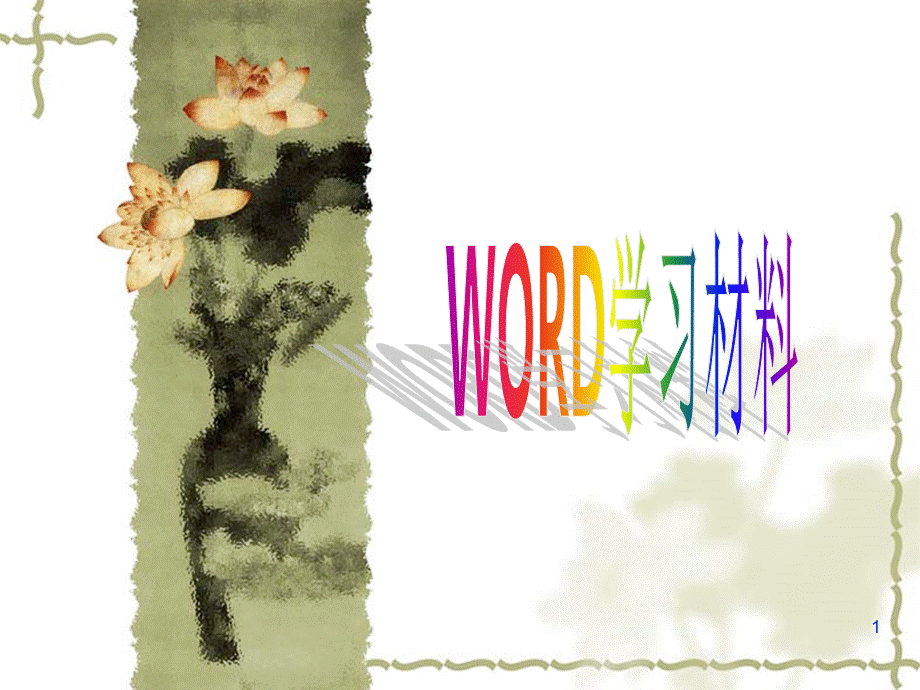
1,WORD学习材料,2,一、启动WORD与退出:
1、启动:
开始-程序-MICROSOFTOFFICE-MICROSOFTOFFICEWORD2003;单击开始-运行命令,在打开对话框中输入WINWORD,单击确定;双击桌面上WORD快捷图标;2、退出:
ALT+F4标题栏右方差号;标题栏左方控制按钮;,3,二、WORD2003工作界面:
1、标题栏、菜单栏、工具栏、工作区、帮助窗口、任务窗格、视图切换区、状态栏等几个部分;标题栏:
左端控制按钮、标题名称、右端3个控制按钮;菜单栏:
其中包含文件菜单、编辑菜单、格式菜单、插入菜单等九个菜单,单击菜单栏中的每一项都会弹出一个菜单、在一些菜单的下还会有级联菜单,通过对这些菜单的具体操作我们就可能实现WORD的各项操作来满足我们日常工作的需要,在稍后的时间里我们将着重讲解这部分内容;工具栏是将常用的菜单命令以工具按钮的形式表示出来,通过对工具按钮的操作,我们可以快速地执行频率较高的菜单命令,从而提高工作效率,可以在工具菜单中-自定义-命令窗体中进行操作;,4,二、WORD2003工作界面:
工作区也称为文档编辑区,用来创建、编辑、修改和查询文档,我们平时对文档的操作都是通过工作区来完成的;标尺:
在工作区的左方和上方,可以查看宽、高、设置段落缩进、左右页边距等;滚动条:
可以对文档进行定位;前一页、后一页、选择浏览对象;帮助窗口:
通过在帮助窗口输入要搜索的关键语,按回车键就可以看到相关的帮助信息;任务窗口:
位于工作区的右边区域,这个窗口提供了许多常用的选项;视图切换窗口:
提供了五种视图选项按钮,普通、WEB、页面视图、大纲视图、阅读版式;状态栏:
位于工作区的最下方,用来显示当前的状态信息,如当前所编辑文档的页码、行数、列数等;,5,三、文档排版,请对“有一种真情,让我感动”文档进行如下排版:
1、将标题:
“有一种真情,让我感动”设置为格式菜单-样式和格式中标题1的格式;2、将正文字体设置为四号、楷体、1.5倍行距,设置页眉、页脚;3、将文中“5月12日”加上批注“四川汶川大地震发生8.0级特大地震”;4、将图片“1.jpg”插入文档中并做相应的修改后放于“镜头二”一段中,环绕方式设置为紧密形;见:
“有一种真情,让我感动”文档;,6,三、组织结构图,在WORD中组织结构图的制作(见组织结构图.doc)1、文件-页面设置命令,打开页面设置对话框,在页边距选项卡中的“页边距”区域中,将“上、下”页边距设为“2”,“左、右”设置为“1.5”,方向设置为“横向”,后点确定;2、在页面的第一行输入结构图标题,设置相应的字体、字号、加粗、居中;3、在菜单栏中点插入-图片-组织结构图;在菜单栏中点插入-图示-图示库-选择组织结构图;以上两种方法都进行组织结构图的编辑;注:
在EXCEL中也可进行组织结构图的制作;,7,四、绘制表格,1、使用插入表格对话框创建表格:
表格-插入-表格菜单项,在弹出的插入列表框中可以进行行数、列数的设置,插入后可以拆分单元格、合并单元格、平分单元格、插入、删除单元格等多种操作;2、利用自由绘制表格方式创建表格,使用此方法创建表格就如同用笔一样,可以随心所欲地进行表格的绘制,可以在任何地方绘制出不同行高和列宽的复杂表格;表格-绘制表格3、在WORD中创建EXCEL创建电子表格将EXCEL电子表格插入到WORD中后,系统不再将其视为一个表格来看待,而是将其视为图片来看待,所以在WORD工作界面中不能对其进行编辑与修改,若用户想要对插入的EXCEL电子表格进行修改,则可双击此电子表格回到EXCEL电子表格工作界面,这样即可修改表格中的数据!
8,五、使用图表,表格数据所表达的信息常常会显得不易理解,WORD中为我们提供了插入图表功能,让我们更能直观、生动的看到一些原本枯燥无味的数据;插入图表方法有如下几种:
1、插入-图片-图表;2、插入-对象-MicrosoftGraph图表;3、通过工具栏上的图表图标进行插入;下面我们针对两组数据,看一下如何插入图表;详见插入图表.DOC,9,六、文档目录,创建文档目录(见备份与恢复测试)目录的作用就是列出文档中的各级标题以及每个标题所在的页码。
编制完目录后用户只需要同时按CTRL+鼠标左键及可跳转到某一项,使用目录有助于用户迅速地了解整个文档的内容,并且能够很快地查找到自己所需要的信息。
1、插入目录:
插入-引用-索引与目录-目录在制表符前导符下拉列表中可以选择连接列表中标题名与页码之间的符号类型;在常规选项组中的格式下拉列表中可以看到,WORD2003提供的6种内置样式,可以从中选择满意的目录格式,然后利用显示级别微调按钮可以控制显示级别的数目;最后点确定按钮即可在光标所在处插入目录;更新和删除目录将鼠标置于目录中,点击鼠标右键更新域;,10,六、常见问题及解决方法:
1、如何对文档设置密码?
单击工具-选项菜单项弹出-选项对话框-选择安全性选项卡,在弹出的对话框中可以设置“打开文件密码”与“修改文件密码”;2、如何设置自动保存?
单击工具-选项菜单项弹出-选项对话框-点保存选项卡,在弹出的对话框中选择“自动保存时间间隔”在后面的方框中设置时间;3、如何设置动态效果?
单击格式-字体-在弹出的字体对话框-文字效果选项中可以选择多个文字效果;,11,六、常见问题及解决方法:
4、如何设置带圈字符?
格式-中文版式-带圈字符菜单项-打开带圈字符对放框;在文字列表框中选择要带圈的文本或直接在文本框中输入;在带圈列表框中选择带圈的形状,后点确定即可;5、如何设置将常用字体设置成工具按钮?
工具-在自定义菜单项-打开自定义对话框选择命令选项卡-然后在类别列表中-选择字体选项,用鼠标把字体拖到工具栏;6、如何插入艺术字插入艺术字?
插入-图片-艺术字-在艺术字对话框-选择并编辑,12,六、常见问题及解决方法:
输入法的设置:
水印:
格式-背景设定分栏:
格式-分栏超链接ctrl+单击首字下沉:
格式首字下沉,